表紙
はじめに
Ⅰ PowerFolderの概要
Ⅱ PowerFolderのデータ管理
Ⅲ PowerFolderの使い方
はじめに
Ⅰ PowerFolderの概要
Ⅱ PowerFolderのデータ管理
Ⅲ PowerFolderの使い方
Ⅲ-1 画面構成
Ⅲ-2 表の扱い方
Ⅲ-3 フォルダの扱い方
Ⅲ-4 集計表示の仕方
Ⅲ-5 HTML出力
Ⅲ-6 式と組込み関数
Ⅲ-7 アクセス制御
Ⅲ-8 操作ログ
Ⅲ-9 ライセンスの設定
Ⅳ PowerFolderの仕様Ⅲ-2 表の扱い方
Ⅲ-3 フォルダの扱い方
Ⅲ-4 集計表示の仕方
Ⅲ-5 HTML出力
Ⅲ-6 式と組込み関数
Ⅲ-7 アクセス制御
Ⅲ-8 操作ログ
Ⅲ-9 ライセンスの設定
■ Ⅰ-7 まとめ
1 基本的な機能
| ① データの検索・抽出 | RDB(Relational
DataBase)風のデータ管理ができます。 データの検索・抽出はRDB(Relational DataBase)で一般的なSQL(Structured Query Language)を使わないでグラフィカルな検索条件図でおこないます。 |
| ② データの整理・分類 | データの整理・分類は、検索のルールをフォ ルダに結びつけて、フォルダを開いた時に検索を実行してあたかもフォルダの中にデータが実在するかの如く結果を一覧表示します。 |
| ③ データの集計・分析 | 基本的な集計ができます。 データの検索・抽出・整理・分類を組み合わせて、その場で集計の条件や視点の追加・変更が簡単にできるため、データ分析が簡単にできます。 |
2 利用目的
| ① 実体・現状の把握 | データをあちこち見る(Browse)こと で実体・現状を把握する。 |
| ② チャンスや問題の早期発見 | データに潜んでいる重要な情報を炙り出す。 |
| ③ 的確な状況判断 | 重要な情報から的確な判断ができるように支 援する。 |
3 利用の仕方
| ① 大中規模 | 業務システムと連携 非定型業務を補完 | 非定型業務を補完 |
| ② 中小規模 | 表計算ソフトのデータを利用 | DB機能の補完 |
| ③ 小規模 | 小規模アプリケーション | 小規模な各種アプリケーション |
4 技術的背景
| ① RDB | 表形式のデータを関連付けして効率よく管理 するDB |
| ② OLAP | さまざまな条件でデータを抽出したり、さま ざまな系列や視点で集計して分析をおこなう仕組み |
| ③ DataMining | 統計解析をおこなったり、試行錯誤しながら 規則性、関連性、特異性などの特徴を調べる仕組み |
5 特徴
| ① Flexible(柔軟性に富み) | 簡単に条件や視点を変更(追加、削除、編集など)することができます |
| ② Interactive(会話的に) | その場で条件や視点を変更(追加、削除、編集など)することができます |
| ③ Timely(タイムリーに) | 必要な時に必要な情報を知ることができます |
PowerFolderについて図式すると下記の曼荼羅図のようになります。
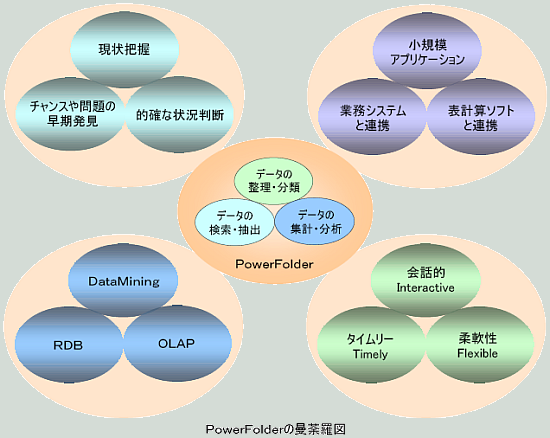 |